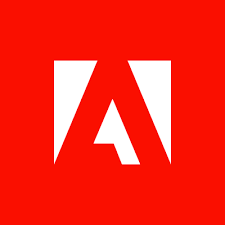![]() Para conservar las preferencias de su aplicación, desinstalar la versión actual antes de instalar la versión anterior. Cuando se le solicite conservar las preferencias, seleccione Mantener.
Para conservar las preferencias de su aplicación, desinstalar la versión actual antes de instalar la versión anterior. Cuando se le solicite conservar las preferencias, seleccione Mantener.
-
Abra la aplicación de escritorio de Creative Cloud. (Selecciona el
 en la barra de tareas de Windows o en la barra de menú de macOS).
en la barra de tareas de Windows o en la barra de menú de macOS). Icono de la aplicación de escritorio Creative Cloud en la barra de tareas de Windows
Icono de la aplicación de escritorio Creative Cloud en la barra de tareas de Windows Icono de la aplicación de escritorio de Creative Cloud en la barra de menú de macOS
Icono de la aplicación de escritorio de Creative Cloud en la barra de menú de macOS
Cuando instala una nueva versión de una aplicación de Creative Cloud, su versión anterior se elimina de forma predeterminada. Sin embargo, puede establecer una preferencia para conservar la versión anterior.
![]() Usuarios empresariales: Si su organización ha desactivado las actualizaciones automáticas, la opción de actualización automática no está disponible en la aplicación de escritorio de Creative Cloud.
Usuarios empresariales: Si su organización ha desactivado las actualizaciones automáticas, la opción de actualización automática no está disponible en la aplicación de escritorio de Creative Cloud.